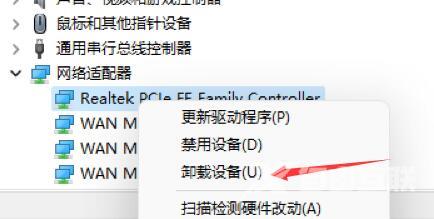最近有win11用户电脑一开机,就自动死机,无法进行任何操作。出现这个状况,一般是电脑驱动出现了问题,我们只要进入安全模式卸载驱动接。今天自由互联小编就给大家带来了win1
最近有win11用户电脑一开机,就自动死机,无法进行任何操作。出现这个状况,一般是电脑驱动出现了问题,我们只要进入安全模式卸载驱动接。今天自由互联小编就给大家带来了win11开机后无法使用的图文解决教程,有需要的用户们赶紧来看一下吧。
win11开机就死机怎么办
具体步骤如下:
1、首先我们连续按下电源键重启电脑,重复3-4次。之后电脑会进入自动修复界面,然后点击右侧的“高级选项”。

2、接着选择进入“疑难解答”。

3、然后进入“高级选项”。

4、在高级选项中找到“启动设置”。

5、点击启动设置右下角的“重启”。
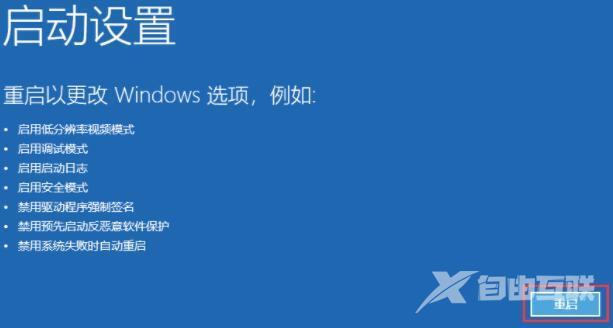
6、最后在此界面中按下键盘“F4”就可以进入安全模式了。

7、进入安全模式后进入设置,然后点击左侧的“应用”。
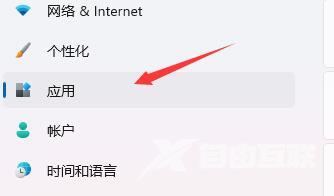
8、接着进入右侧的“应用和功能”。
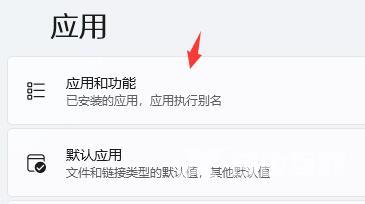
9、然后将排序更改为安装日期,依次卸载上一次使用时安装的应用。
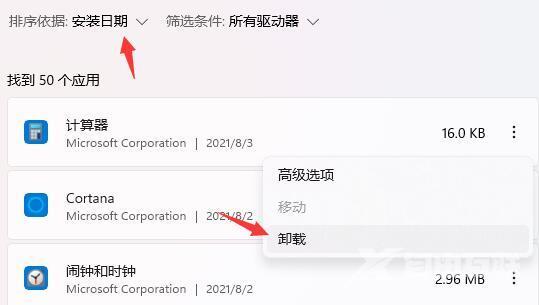
10、卸载完了后回到设置,搜索并打开“设备管理器”。
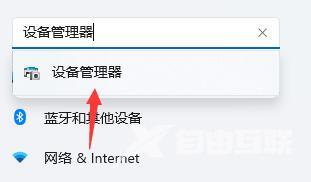
11、最后卸载上一次使用时安装的驱动程序即可。